Online-Lehrgänge und -Seminare (E-Trainings)
Informationen zum Technik-Check und zur Problembehebung (E-Trainings)
Welche technischen Voraussetzungen gibt es für die Teilnahme an dem Online Training?
- Den Web-Browser Google Chrome v31 (oder höher) oder Microsoft Edge (die letzten 3 Versionen)
- Ein Endgerät (PC oder Laptop) mit Audioausgabe
- Windows 10; Mac OS X 10.9 oder höher
- Eine stabile Internetverbindung (Empfehlung: mindestens 1 MB/s)
- Ggf. die GoToTraining-Desktop-App (JavaScript aktiviert)
- Ein funktionierendes Mikrofon (externes Mikrofon oder Headset empfohlen)
- Eine Webcam
- Schalten Sie Ihre Webcam ab, um Bandbreite zu sparen.
- Deaktivieren Sie Ihr Mikrofon und schalten Sie es wieder an.
- Wählen Sie sich ggf. per Telefon ein.
- Wählen Sie sich neu ein.
- Wechseln Sie Ihren Internetzugang (bspw. LTE-Stick oder Hotspot vom Mobiltelefon)
Klicken Sie auf den „Teilnehmen“-Button oder Link in Ihrer E-Mail, um sich einzuwählen.
Falls Sie sich nicht einwählen können, liegt es eventuell an einem dieser Punkte:
- Möglicherweise besitzen Sie keine Installationsrechte auf dem Gerät. Kontaktieren Sie in diesem Falle Ihren Systemadministrator.
- Pop-Up- oder Ad-Blocker sollten deaktiviert werden.
- Prüfen Sie Ihre Firewall: https://support.goto.com/training/help/allowlisting-and-firewall-configuration oder https://support.logmeininc.com/de/gototraining/help/wie-konfiguriere-ich-gotomeeting-mit-firewalls-g2t090002
- Sind Sie in einem VPN eingewählt? Wenn ja, schalten Sie diesen aus.
In Gruppenraum eingeteilt werden
Falls es nicht möglich ist, Sie in einen Gruppenraum einzuteilen, prüfen Sie, ob
- Sie einen von GoToTraining vorgegebenen Browser installiert und als Standardanwendung ausgewählt haben.
- Sie Pop-Up- oder Ad-Blocker installiert haben. Falls ja, deaktivieren Sie diese.
Im Gruppenraum zuhören
Falls es Ihnen nicht möglich ist, andere Teilnehmer im Gruppenraum zu hören, prüfen Sie, ob
- Sie die Tonausgabe in Windows aktiviert und auf laut gestellt haben.
- Windows Ihr Tonausgabegerät standardmäßig verwendet.
Im Gruppenraum sprechen
Falls es Ihnen nicht möglich ist, im Gruppenraum zu reden, prüfen Sie, ob
- der Windows Mikrofon Datenschutz deaktiviert ist.
- es in einen von GoToTraining vorgegebenen Browser erlaubt ist, auf das Mikrofon zuzugreifen.
- eine Zusatzsoftware, wie bspw. Bitdefender, den Zugriff auf das Mikrofon blockiert.
Im Gruppenraum die Webcam zeigen
Falls Sie Ihre Webcam im Gruppenraum nicht zeigen können, prüfen Sie, ob
- der Windows Webcam Datenschutz deaktiviert ist.
- es in einen von GoToTraining vorgegebenen Browser erlaubt ist, auf die Webcam zuzugreifen.
- eine Zusatzsoftware, wie bspw. Bitdefender, den Zugriff auf die Webcam blockiert.
Im Gruppenraum den Bildschirm übertragen
Falls Sie Ihren Bildschirm im Gruppenraum nicht teilen können, prüfen Sie, ob
- es in einen von GoToTraining vorgegebenen Browser erlaubt ist, auf den Bildschirm zuzugreifen.
- ggf. eine Zusatzsoftware, wie bspw. Bitdefender, den Zugriff auf den Bildschirm blockiert.
Falls es Ihnen nicht möglich ist, an Aktivitäten teilzunehmen, prüfen Sie, ob
- Sie einen von GoToTraining vorgegebenen Browser installiert und als Standardanwendung ausgewählt haben.
- Sie Pop-Up- oder Ad-Blocker installiert haben. Falls ja, deaktivieren Sie diese.
Detaillierte Systemanforderungen für GoToTraining finden Sie hier »
Falls Sie nach Start Ihres E-Trainings die anderen Teilnehmer nicht hören können, prüfen Sie, ob
- Sie das richtige Ausgabegerät in GoToTraining ausgewählt haben.
- Sie die Lautstärke passend eingestellt haben.
Wenn Sie die Bildschirmübertragung eines Teilnehmers nicht sehen können, prüfen Sie, ob
- das Übertragungsfenster minimiert wurde und holen Sie es ggf. in den Vordergrund.
- Ihre Firewall die Übertragung zulässt: https://support.goto.com/training/help/allowlisting-and-firewall-configuration oder https://support.logmeininc.com/de/gototraining/help/wie-konfiguriere-ich-gotomeeting-mit-firewalls-g2t090002
- Sie in einem VPN eingewählt sind. Wenn ja, schalten Sie diesen aus.
Falls Sie Ihren eigenen Bildschirm nicht übertragen können, prüfen Sie, ob
- eine Zusatzsoftware, wie bspw. Bitdefender, den Zugriff auf Ihren Bildschirm blockiert.
Sehen Sie eine Umfrage und deren Ergebnis nicht, sollten Sie die Vollbildansicht minimieren.
Falls Sie keine Unterlagen herunterladen können, prüfen Sie, ob
- dies von Ihrer Firewall blockiert wird.
- Sie in einem VPN eingewählt sind. Wenn ja, schalten Sie diesen aus.
Ihr Mikrofon sollte ab dem Zeitpunkt des Einwählens aktiviert sein. Falls dem nicht so ist, prüfen Sie, ob
- Sie das richtige Mikrofon in GoToTraining ausgewählt haben.
- Sie das Mikrofon am Headset eventuell deaktiviert haben.
- der Windows Mikrofon Datenschutz deaktiviert ist.
- eine Zusatzsoftware, wie bspw. Bitdefender, den Zugriff auf das Mikrofon blockiert.
- Sie alternativ per Telefon am Training teilnehmen.
- Warten Sie einen Moment (ca. 20 Sekunden), ob die Verbindung automatisch wiederhergestellt wird.
- Prüfen Sie, ob Webseiten abrufbar sind. Wenn nicht, hat Ihr Computer keine Verbindung zum Internet. Nutzen Sie, falls möglich, einen alternativen Internetzugang (z. B. LTE-Stick, Hotspot vom Mobiltelefon).
- Verlassen Sie GoToTraining und wählen Sie sich neu ein (über den „Teilnehmen“-Button in Ihrer E-Mail).
- Prüfen Sie, ob GoToTraining Probleme hat: https://status.gotomeeting.com/
Wenn es Probleme mit der Webcam geben sollte, prüfen Sie, ob
- Sie die richtige Webcam in GoToTraining ausgewählt haben.
- die Webcam angeschlossen ist.
- der Windows Webcam Datenschutz die Kamera blockiert.
- eine Zusatzsoftware, wie bspw. Bitdefender, den Zugriff auf die Kamera blockiert.
- die Webcam in der Windows Kamera-App funktioniert. Wenn nicht, ist die Kamera nicht richtig installiert. Wenden Sie sich in diesem Fall an den Support des Kameraherstellers oder -verkäufers.
- Prüfen Sie, ob die Webcamübertragung noch aktiv ist. (Webcam-Symbol ist grün)
- Deaktivieren Sie die Webcamübertragung und schalten Sie sie wieder an.
- Haben Sie die richtige Webcam ausgewählt?
- Ist eine Zusatzsoftware, wie bspw. Bitdefender, installiert, die den Zugriff verweigert. Deaktivieren Sie die Software oder erlauben Sie den Zugriff auf die Webcam.